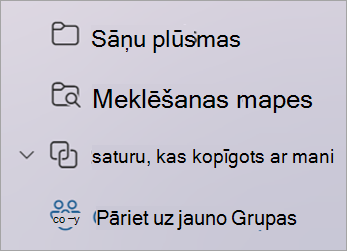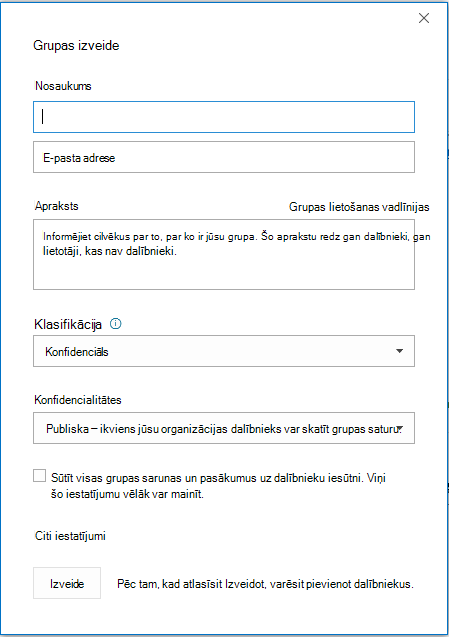Izmantojot Microsoft 365 grupa varat sadarboties ar draugiem, ģimeni vai kolēģiem saistībā ar kopēju mērķi: varat nosūtīt ziņojumus grupai, kopīgot failus un ieplānot notikumus grupas kalendārā. Jūs varat pievienot dalībniekus, kad pirmo reizi veidojat grupu, vai pievienot tos vēlāk.
Noskatieties īsu video par to, kā izveidot grupu, ko izmantot kā uzņēmuma e-pasta adresi.

Piezīme.: Šajā videoklipā norādītās darbības ir jāveic Outlook jaunajās versijās un programmas Outlook tīmekļa versijās. Vai joprojām izmantojat klasisko Outlook? Veiciet šīs darbības, lai izveidotu savu grupu.
Vai nezināt, kāda veida grupa jums ir? Papildinformācija par Microsoft 365 grupas.
Vai meklējat informāciju par kontaktpersonu sarakstiem? Skatiet informāciju par kontaktpersonu saraksta (vai kontaktpersonu grupas) izveidojiet, rediģējiet vai dzēsiet programmā Outlook.
JaunasMicrosoft 365 grupa izveide programmājaunā Outlook
Piezīme.: Šīs iespējas ir pieejamas tikai personām, kuras izmanto darba vai mācību kontu ar atbilstošu Microsoft 365 abonementu.
-
Atveriet jaunā Outlook.
-
Pastāv divi veidi, kā atrast savas grupas:
-
Programmu joslā , kas atrodas loga kreisajā pusē, atlasiet Grupas.
-
Pastkastes mapju sarakstā atlasiet Doties uz sadaļu Grupas
-
-
Lentē atlasiet Jauna grupa un nolaižamajā izvēlnē atlasiet Jauna grupa.
-
Ievadiet nosaukumu, aprakstu, iestatiet konfidencialitātes iestatījumus un pēc tam atlasiet Izveidot.
Padoms.: Izveidojot grupu, jums būs jāizlemj, vai vēlaties, lai tā būtu privāta grupa vai publiska grupa. Saturu publiskajā grupā var skatīt ikviens lietotājs jūsu organizācijā, un ikviens jūsu organizācijā var pievienoties grupai. Saturu privātā grupā var skatīt grupas dalībnieki, un personas, kuras vēlas pievienoties privātai grupai, ir jāapstiprina grupas īpašniekam.
Dalībnieku pievienošana grupai programmājaunā Outlook
Pirmo reizi veidojot grupu, jums tiks lūgts pievienot dalībniekus, bet tos varat pievienot arī vēlāk.
Kad esat ievadījis visu pievienojamo lietotāju vārdus vai e-pasta adreses, atlasiet Pievienot. Ja neesat gatavs pievienot personas grupai, atlasiet Ne tagad.
Piezīme.: Ja kreisajā rūtī neredzat sadaļu Grupas, iespējams, jūsu organizācija nav iesslēdzusi grupas.
Vietnes izveideMicrosoft 365 grupa Outlook klasiskajā versijā
Piezīme.: Šīs iespējas ir pieejamas tikai personām, kuras izmanto darba vai mācību kontu ar atbilstošu Microsoft 365 abonementu.
-
Atveriet klasisko Outlook versiju.
-
Pastāv divi veidi, kā atrast savas grupas:
-
Programmu joslā , kas atrodas loga kreisajā pusē, atlasiet Grupas.
-
Atlasiet Sākums > Jauna grupa.
-
Ievadiet informāciju par grupu
-
Grupas nosaukums: izveidojiet piemērotu grupas nosaukumu.
Kad esat ievadījis nosaukumu, tiek sniegts e-pasta adreses ieteikums. "Nav pieejams" nozīmē, ka grupas nosaukums jau tiek izmantots, tāpēc mēģiniet citu nosaukumu. Ņemiet vērā — pēc grupas nosaukuma izvēles to nevar mainīt.
-
Apraksts: ievadiet detalizētu grupas aprakstu, lai palīdzētu citiem saprast grupas mērķi. Šis apraksts tiks iekļauts arī sveiciena e-pasta ziņojumā, ko lietotāji saņems, pievienojoties grupai.
-
Klasifikācija: izvēlieties klasifikāciju. Pieejamās opcijas ir atkarīgas no jūsu organizācijas iestatījumiem.
-
Konfidencialitāte: Pēc noklusējuma grupas tiek veidotas kā privātas. Tas nozīmē, ka tikai apstiprinātie jūsu organizācijā iekļautie dalībnieki var skatīt grupas saturu. Citi organizācijā iekļautie lietotāji, kas nav apstiprināti, neredz grupas saturu.
-
atlasiet Publiska, lai izveidotu grupu, kurai var pievienoties un kuras saturu var skatīt jebkurš lietotājs organizācijā.
-
Atlasiet Privāta, lai izveidotu grupu, kuras tās saturu var skatīt tikai dalībnieki un dalībai nepieciešams apstiprinājums.
-
-
Sūtīt visas grupas sarunas un pasākumus uz dalībnieku iesūtnēm Papildus varat atzīmēt šo rūtiņu, lai dalībniekiem sniegtu iespēju redzēt visas grupas sarunas un notikumus viņu iesūtnē bez nepieciešamības apmeklēt atsevišķas grupas darbvietas. Dalībnieki var mainīt šo iestatījumu savās pastkastēs.
-
Atlasiet Izveidot.
Dalībnieku pievienošana grupai klasiskajā Programmā Outlook
Pirmo reizi veidojot grupu, jums tiks lūgts pievienot dalībniekus, bet tos varat pievienot arī vēlāk.
Kad esat ievadījis visu pievienojamo lietotāju vārdus vai e-pasta adreses, atlasiet Pievienot. Ja neesat gatavs pievienot personas grupai, atlasiet Ne tagad.
Piezīme.:
JaunasMicrosoft 365 grupa izveide programmāOutlook tīmeklī
Piezīme.: Šīs iespējas ir pieejamas tikai personām, kuras izmanto darba vai mācību kontu ar atbilstošu Microsoft 365 abonementu.
-
Pierakstieties pakalpojumāOutlook tīmeklī.
-
Programmu joslā , kas atrodas loga kreisajā pusē, atlasiet Grupas.
-
Lentē atlasiet Jauna grupa un nolaižamajā izvēlnē atlasiet Jauna grupa.
-
Ievadiet grupas nosaukumu, e-pasta adresi, aprakstu, kā arī iestatiet konfidencialitātes iestatījumus, un pēc tam atlasiet Izveidot.
Padoms.: Izveidojot grupu, jums būs jāizlemj, vai vēlaties, lai tā būtu privāta grupa vai publiska grupa. Saturu publiskajā grupā var skatīt ikviens lietotājs jūsu organizācijā, un ikviens jūsu organizācijā var pievienoties grupai. Saturu privātā grupā var skatīt grupas dalībnieki, un personas, kuras vēlas pievienoties privātai grupai, ir jāapstiprina grupas īpašniekam.
-
Pirmo reizi veidojot grupu, jums tiks lūgts pievienot dalībniekus, bet tos varat pievienot arī vēlāk. Kad esat ievadījis visu pievienojamo lietotāju vārdus vai e-pasta adreses, atlasiet Pievienot. Ja neesat gatavs pievienot personas grupai, atlasiet Ne tagad.
Piezīme.: Ja kreisajā lentē neredzat sadaļu Grupas, iespējams, jūsu organizācija nav iesslēdzusi grupas.
Grupas izveide programmā Outlook.com
-
Pierakstieties pakalpojumāOutlook.com.
-
Programmu joslā , kas atrodas loga kreisajā pusē, atlasiet Grupas.
-
Lentē atlasiet Jauna grupa un nolaižamajā izvēlnē atlasiet Jauna grupa.
-
Ievadiet grupas nosaukumu, e-pasta adresi, aprakstu, kā arī iestatiet konfidencialitātes iestatījumus, un pēc tam atlasiet Izveidot.
-
Pirmo reizi veidojot grupu, jums tiks lūgts pievienot dalībniekus, bet tos varat pievienot arī vēlāk. Kad esat ievadījis visu pievienojamo lietotāju vārdus vai e-pasta adreses, atlasiet Pievienot. Ja neesat gatavs pievienot personas grupai, atlasiet Ne tagad.
Vai tomēr nepieciešama palīdzība?
|
|
Lai saņemtu atbalstu Outlook.com, noklikšķiniet šeit vai atlasiet Palīdzība izvēļņu joslā un ievadiet savu vaicājumu. Ja ar pašpalīdzību problēma netiek novērsta, ritiniet uz leju līdz Vai joprojām nepieciešama palīdzība? un atlasiet Jā. Lai sazinātos ar mums Outlook.com, jums ir jāpierakstās. Ja nevarat pierakstīties, noklikšķiniet šeit. |
|
|
|
Lai saņemtu citu palīdzību saistībā ar jūsu Microsoft kontu un abonementiem, apmeklējiet Konts un norēķinu palīdzība. |
|
|
|
Lai saņemtu palīdzību un novērstu citas Microsoft produktu un pakalpojumu problēmas, ievadiet savu problēmu šeit. |
|
|
|
Publicējiet jautājumus, sekojiet diskusijām un dalieties ar savām zināšanām Outlook.com kopienā. |
Skatiet arī
Grupas izveide programmā Outlook darbam ar Mac
Jaunā Microsoft 365 grupas lietošanas pieredze programmā Outlook
Grupas dalībnieku pievienošana, rediģēšana un noņemšana programmā Outlook
Viesu pievienošana Microsoft 365 grupas
Grupu pievienošanās, atstāšana vai sekošana grupām programmā Outlook
E-pasta ziņojuma nosūtīšana grupai programmā Outlook
Notikuma plānošana grupas kalendārā programmā Outlook
Koplietojamu failu izmantošana ar Microsoft 365 grupu programmā Outlook
Grupas rediģēšana vai dzēšana programmā Outlook